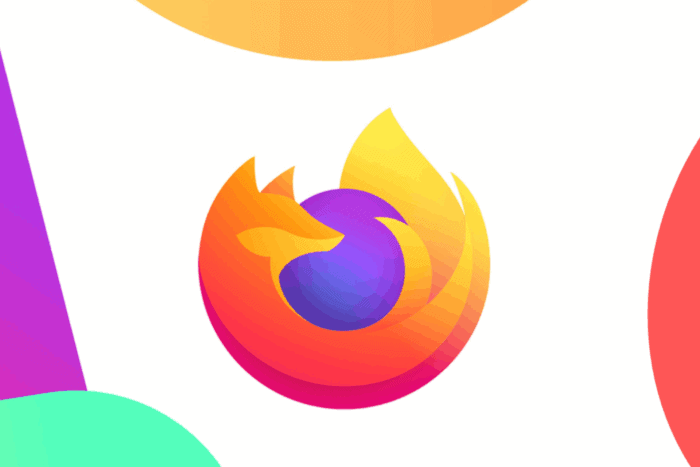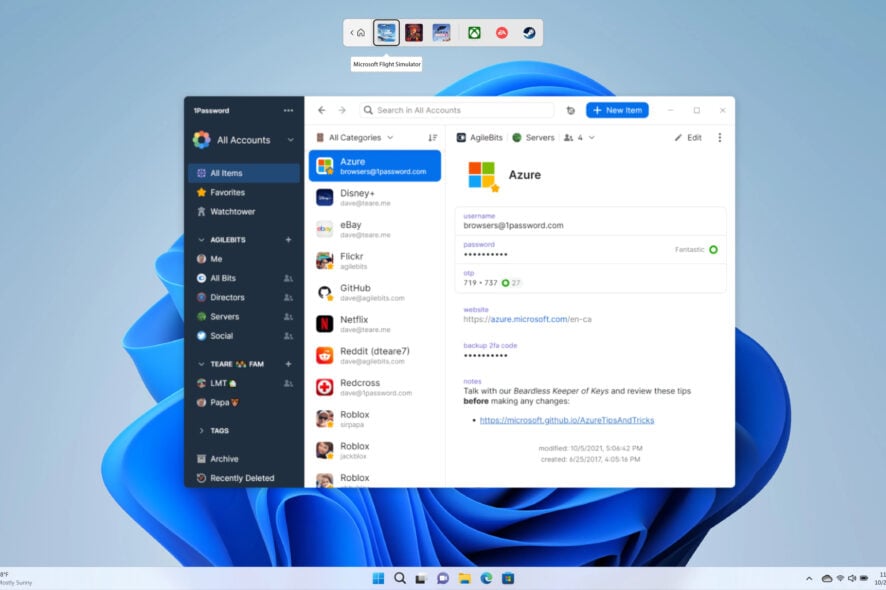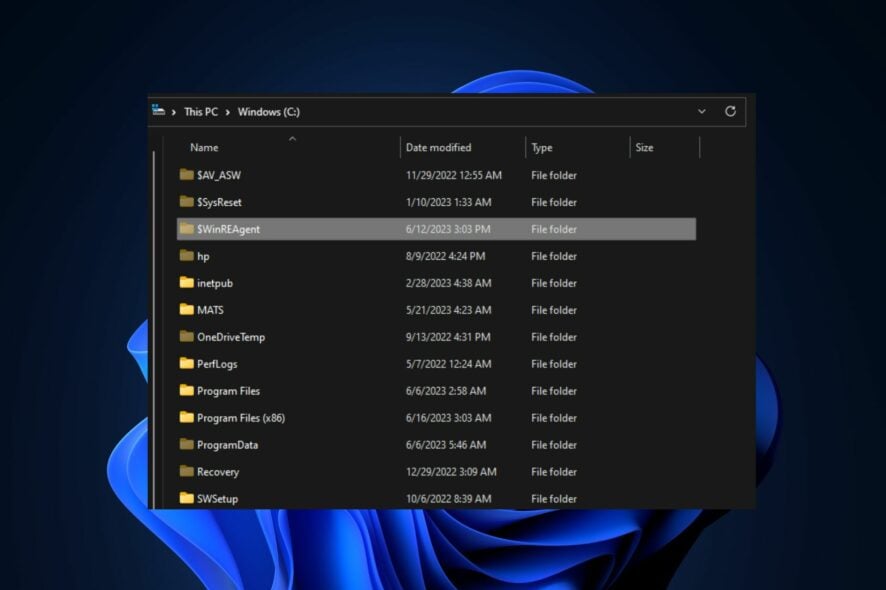Google denkt, ich befinde mich in einem anderen Land: So ändern Sie es
 Zeigt Ihr Browser das falsche Land an oder lädt automatisch Websites in einer anderen Sprache? Wenn Google, YouTube oder Einkaufsplattformen denken, dass Sie sich woanders befinden, kann das Ihre Suchergebnisse, Preise und die Verfügbarkeit von Inhalten beeinträchtigen.
Zeigt Ihr Browser das falsche Land an oder lädt automatisch Websites in einer anderen Sprache? Wenn Google, YouTube oder Einkaufsplattformen denken, dass Sie sich woanders befinden, kann das Ihre Suchergebnisse, Preise und die Verfügbarkeit von Inhalten beeinträchtigen.
Die Gründe für eine falsche Standorterkennung im Browser sind unter anderem die Nutzung eines VPN, ungenaue IP-Abfragen oder gespeicherte Kontodaten. Hier erfahren Sie, wie Sie die regionale Fehlanpassung Schritt für Schritt beheben:
Was kann ich tun, wenn Google denkt, ich bin in einem anderen Land?
Inhaltsverzeichnis
- Was kann ich tun, wenn Google denkt, ich bin in einem anderen Land?
- Suchanpassungen ändern
- Gerätestandort ändern
- Überprüfen Sie Ihr VPN
- Ihren Standort im Browser festlegen
- Ihren Webbrowser zurücksetzen
- Einen anderen Browser ausprobieren
- Google-Konto und Suchanpassungen anpassen
- Chrome DevTools verwenden, um den Standort zu überschreiben
- Ein neues Chrome-Profil erstellen
1. Suchanpassungen ändern
- Navigieren Sie zu Google und klicken Sie auf Einstellungen in der unteren linken Ecke. Wählen Sie Suchanpassungen.
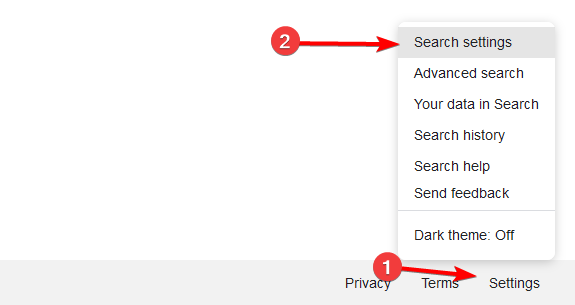
- Wählen Sie Weitere Einstellungen und dann Sprache & Region.
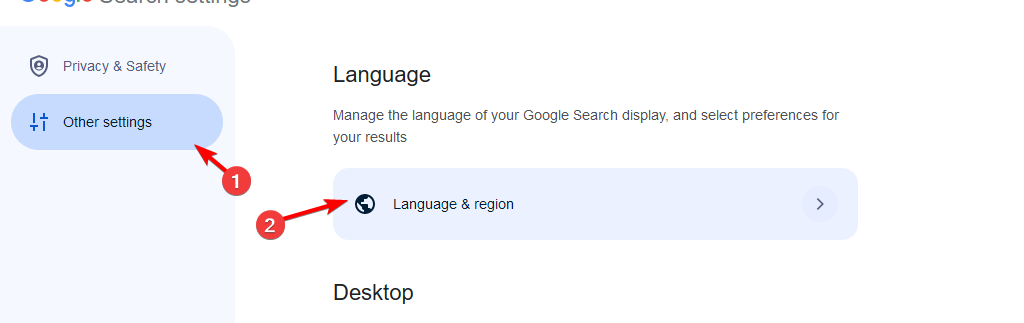
- Klicken Sie auf die Ergebnisregion und stellen Sie sie auf Ihren tatsächlichen Standort ein.
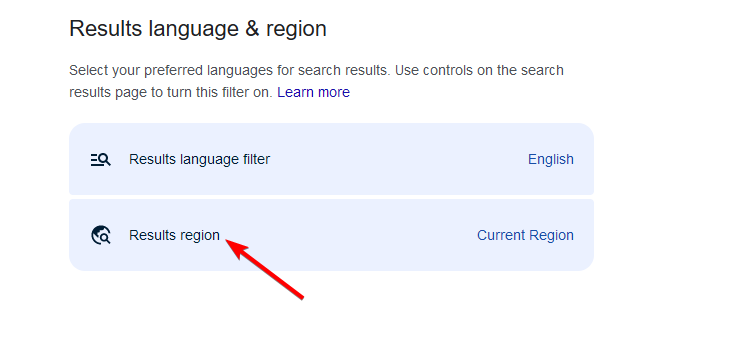
2. Gerätestandort ändern
-
Drücken Sie Windows und I, um Einstellungen zu öffnen, und navigieren Sie dann zu Zeit & Sprache, gefolgt von Sprache & Region.
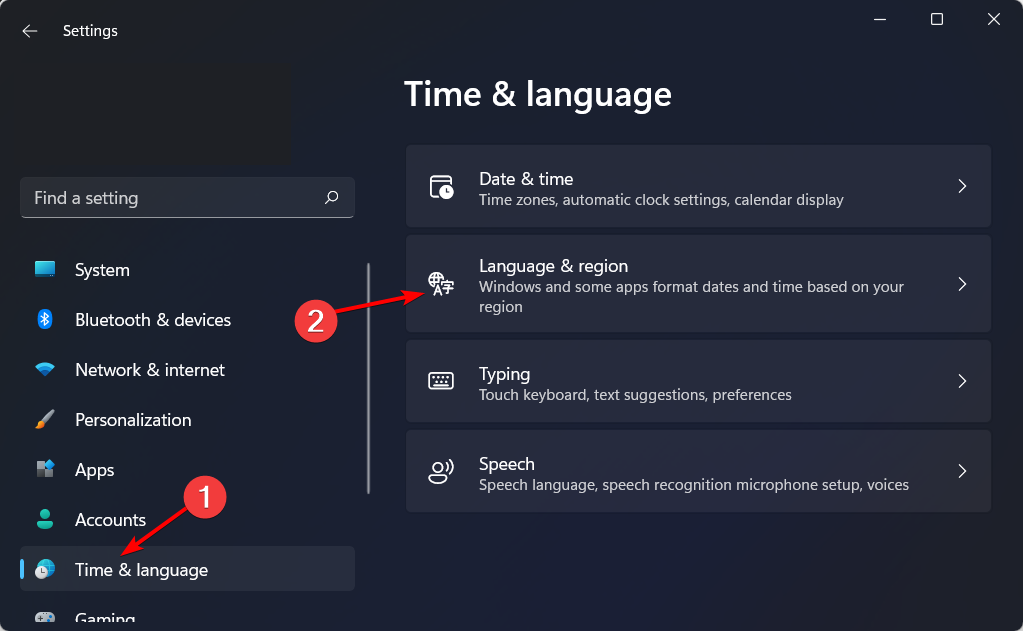
-
Scrollen Sie nach unten und wählen Sie das Land oder die Region aus, in der Sie sich befinden. Änderungen werden automatisch angewendet, jedoch müssen Sie möglicherweise Ihren PC und den Browser neu starten. Das Problem der Browser denkt, ich bin in einem anderen Land wird auf diese Weise behoben.
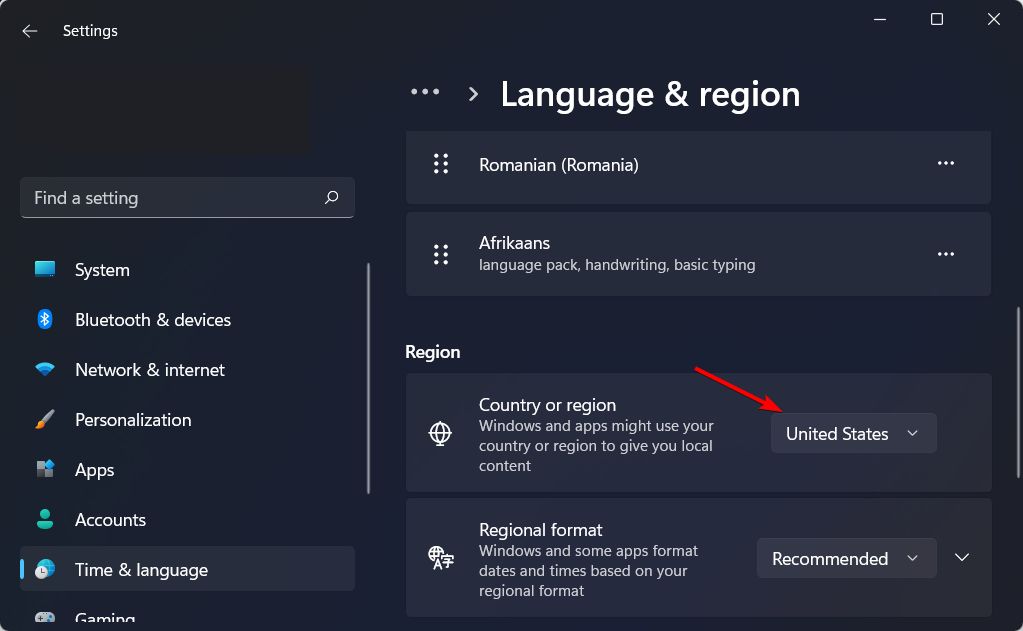
Sie können auch die IP-Adresse Ihres Geräts überprüfen, um zu sehen, ob sie mit Ihrem Land übereinstimmt. Wenn das der Übeltäter ist, sollten Sie in Betracht ziehen, Ihren Internetdienstanbieter zu kontaktieren.
3. Überprüfen Sie Ihr VPN
-
Öffnen Sie Einstellungen, indem Sie Windows + I gleichzeitig drücken, und gehen Sie zu Netzwerk & Internet, gefolgt von VPN.
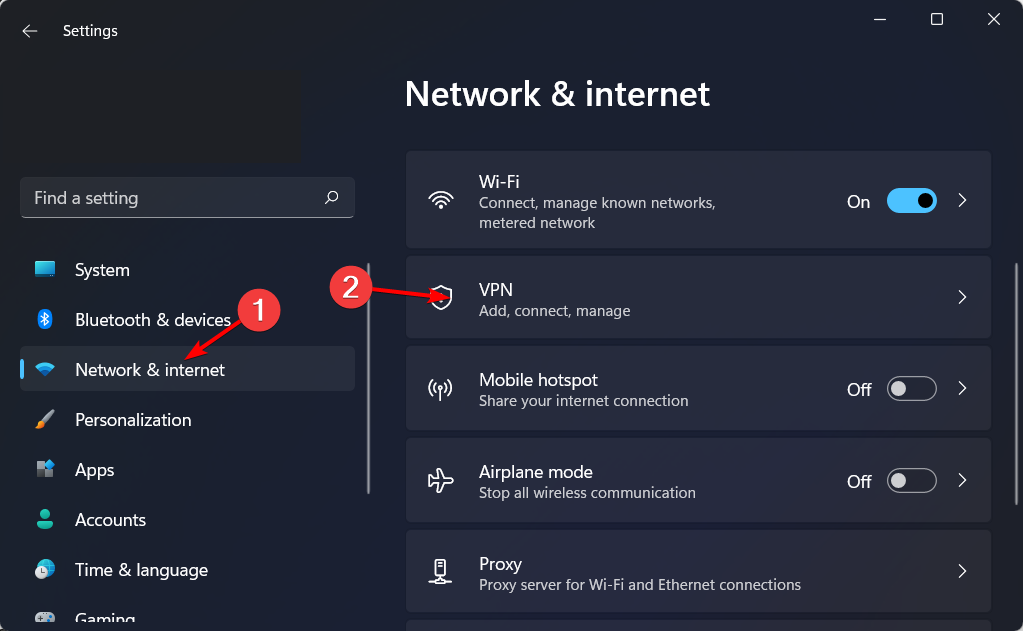
-
Stellen Sie hier sicher, dass Sie die Option VPN über gemessene Netzwerke zulassen sowie VPN im Roaming zulassen deaktivieren.
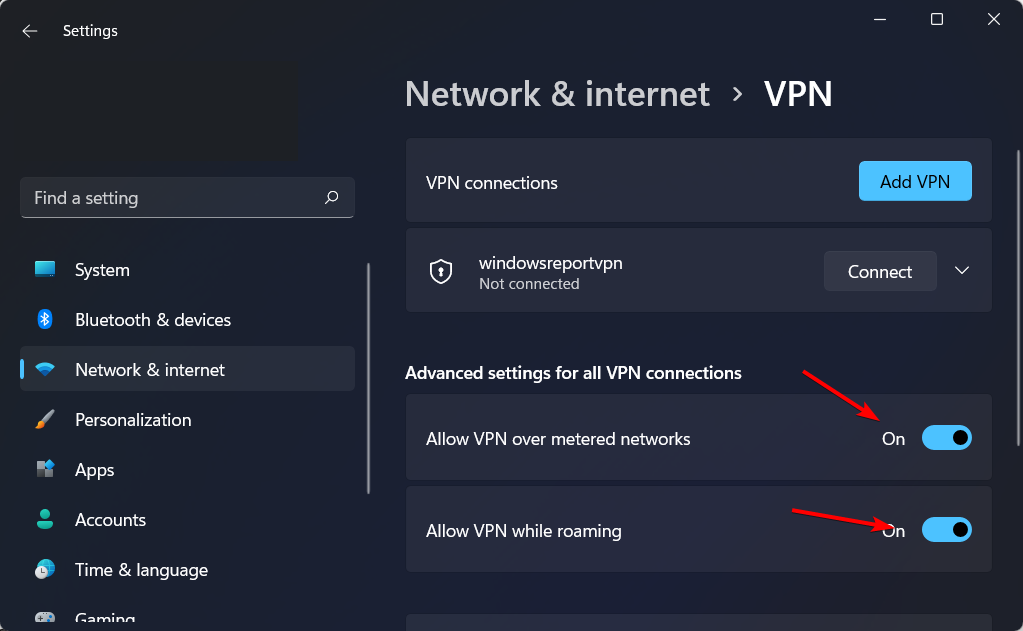
- Alternativ, wenn Sie einen VPN-Dienst verwenden, stellen Sie sicher, dass Sie dessen Land auf Ihr aktuelles einstellen. Das Problem Chrome denkt, ich bin in einem anderen Land wird danach behoben.
Die Verwendung eines VPN ändert Ihren Standort und das betrifft alle mit dem Internet verbundenen Apps, einschließlich Ihres Browsers. Das Deaktivieren des VPN stoppt es.
Alternativ können Sie, um das VPN weiterhin zu nutzen, das Split-Tunneling verwenden und es nur für den Browser deaktivieren.
4. Ihren Standort im Browser festlegen
Für Google Chrome
-
Öffnen Sie Chrome auf Ihrem Computer und klicken Sie auf das Dreipunktemenü in der oberen rechten Ecke, gefolgt von Einstellungen.
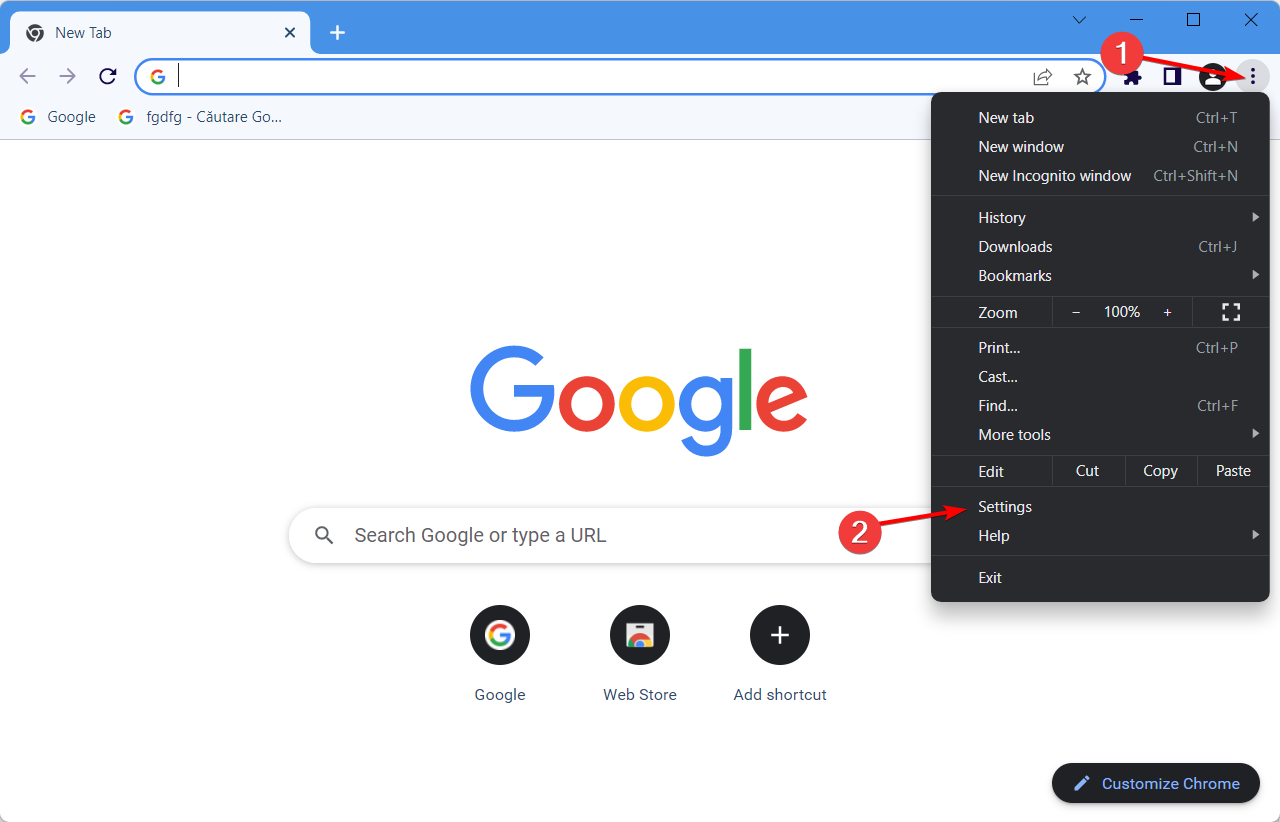
-
Klicken Sie auf Datenschutz und Sicherheit, gefolgt von Website-Einstellungen.
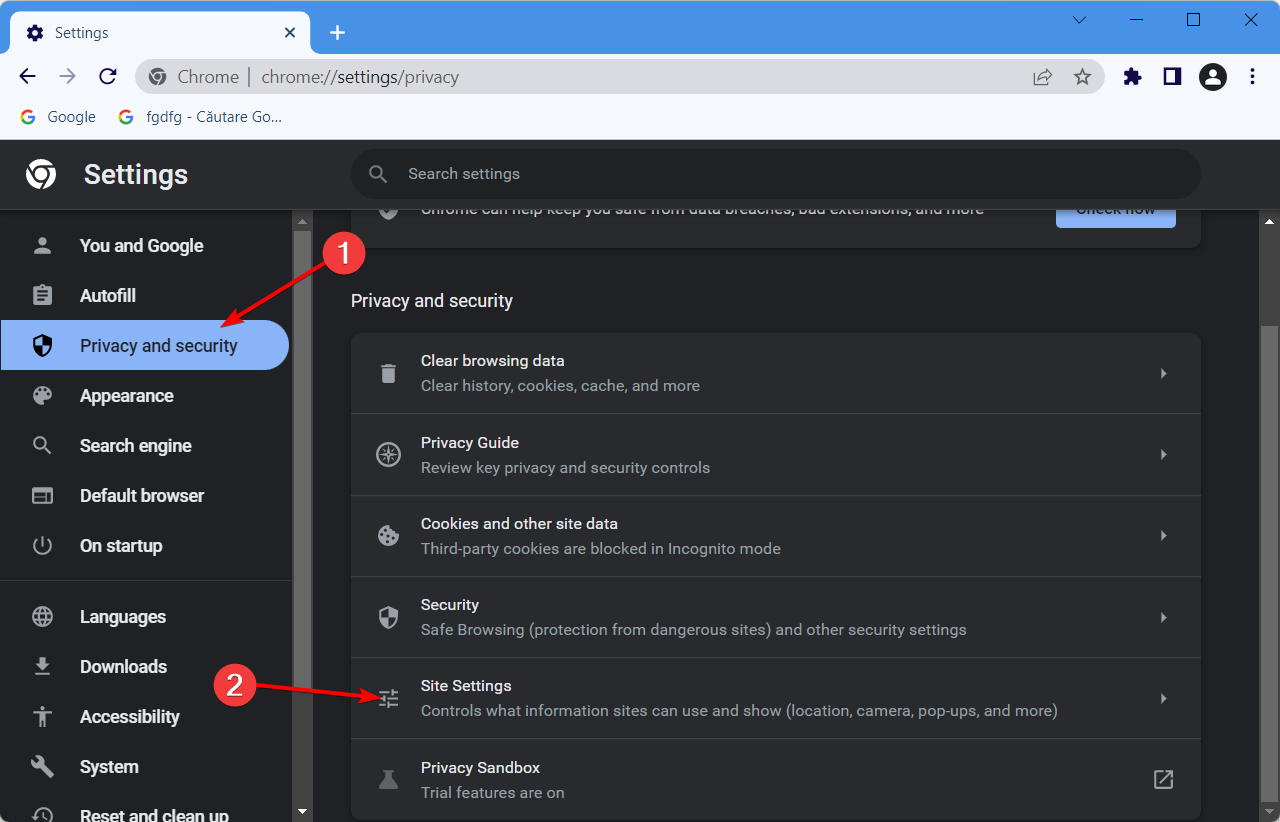
-
Scrollen Sie nach unten und klicken Sie auf Standort.
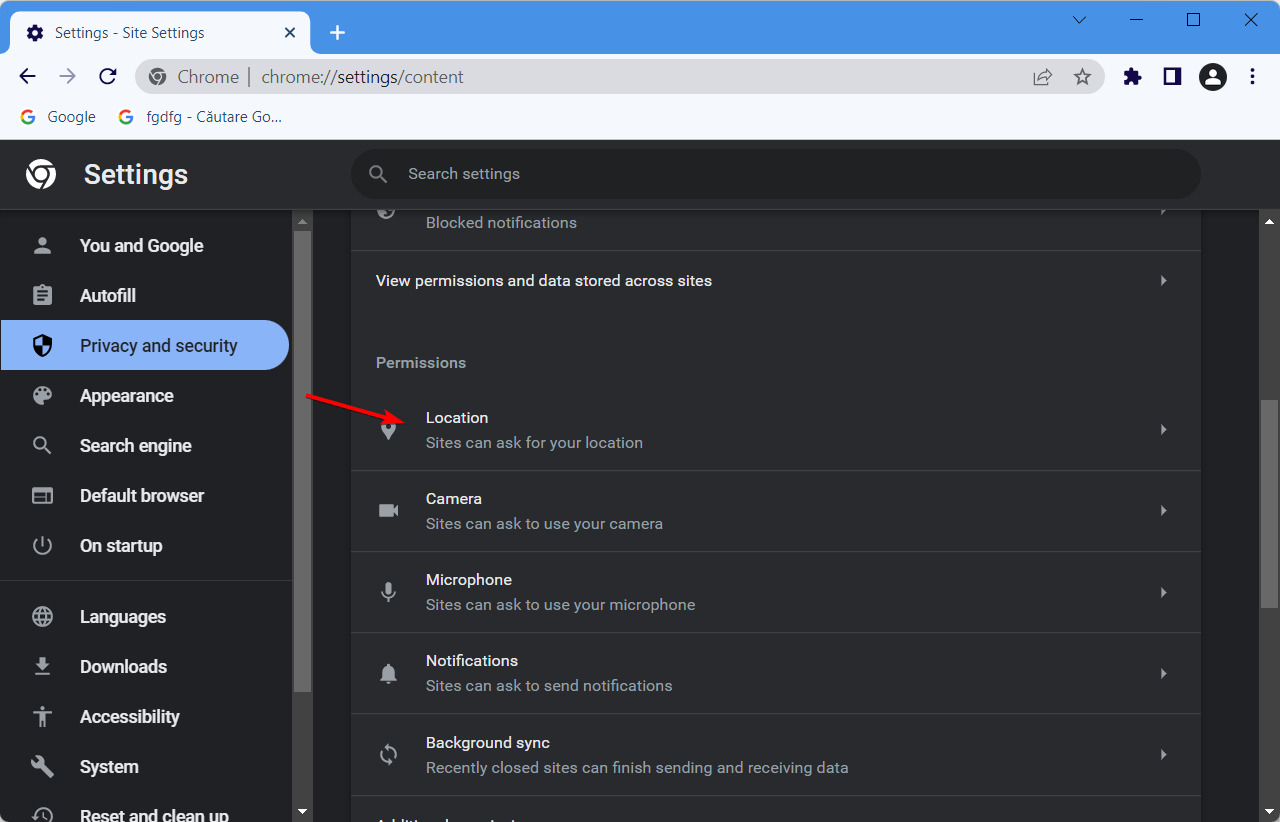
-
Aktivieren Sie dann die Option Websites dürfen um Ihren Standort fragen.
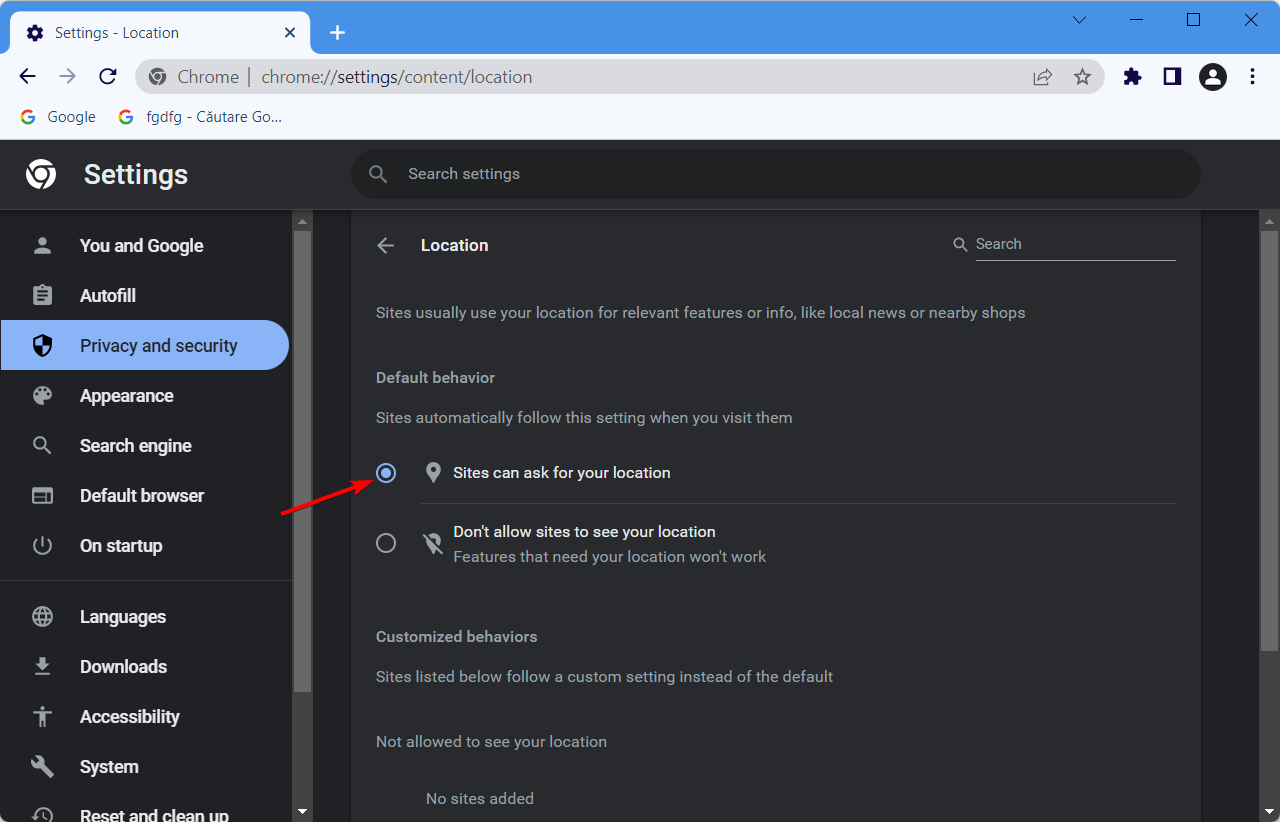
- Starten Sie Ihren Browser neu, um zu überprüfen, ob er jetzt den richtigen Standort festlegt.
Für Mozilla Firefox
-
Geben Sie about:config in Ihren Browser ein und akzeptieren Sie die Risiken.
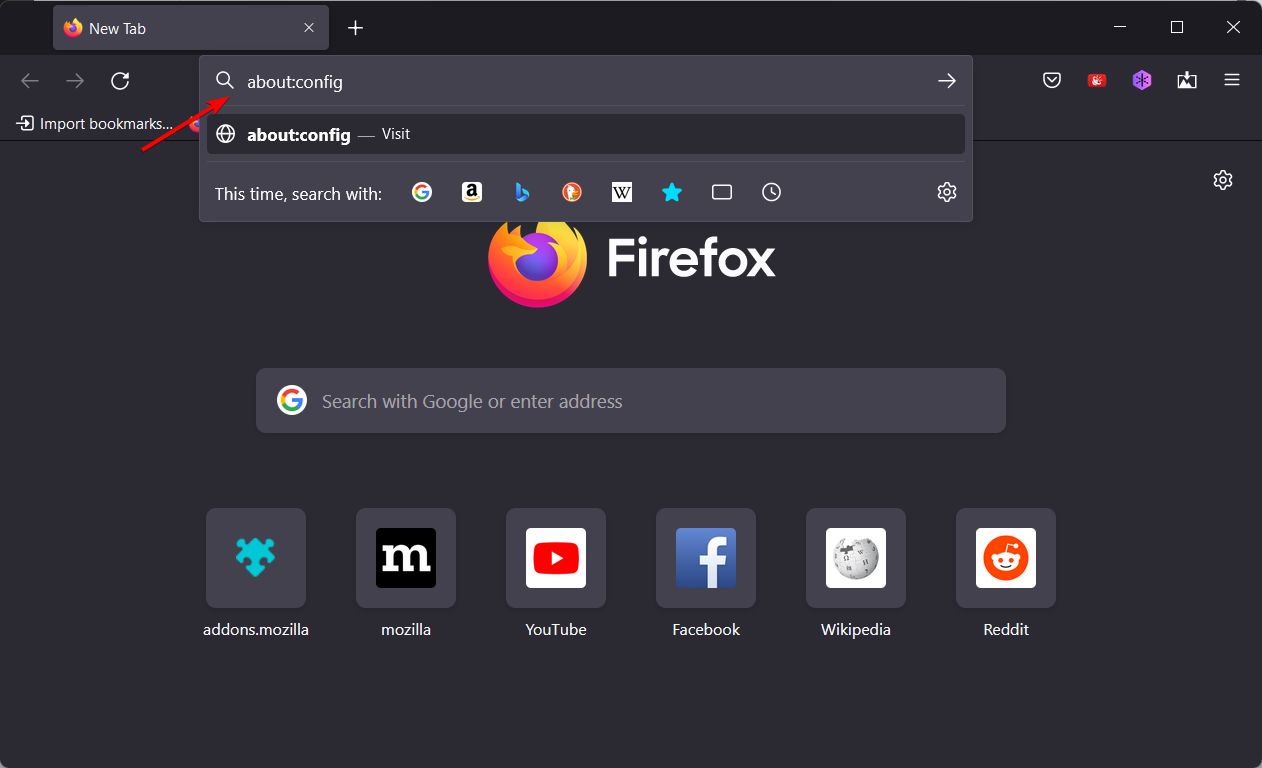
-
Suchen Sie die Einstellung geo.enabled und stellen Sie sicher, dass ihr Wert auf true gesetzt ist. Klicken Sie auf das Umkehrsymbol, um ihren Wert zu ändern.
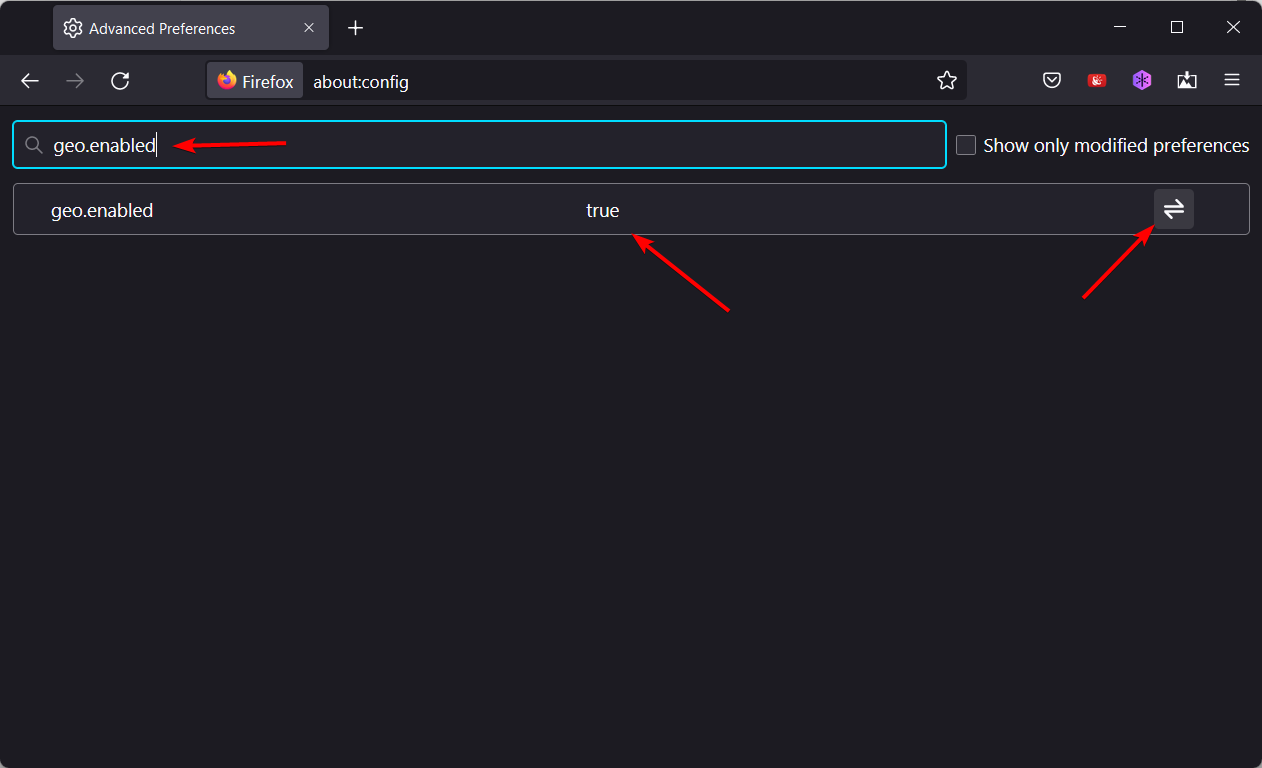
Stellen Sie sicher, dass die Standortberechtigungen aktiviert sind. Auf diese Weise wird Ihr Browser automatisch Ihren Standort überprüfen und aktualisieren, sodass Sie es nicht jedes Mal manuell tun müssen, wenn Sie reisen. Erfahren Sie mehr zu diesem Thema
- FIX: Ihr Standort wurde kürzlich abgerufen [Einfache Anleitung]
- Fix: Microsoft Rewards ist in diesem Land oder dieser Region nicht verfügbar
- FIX: Dieser Produktkey kann in Ihrem Land/Ihrer Region nicht verwendet werden
5. Ihren Webbrowser zurücksetzen
-
Öffnen Sie Chrome und klicken Sie auf das Dreipunktemenü, gefolgt von Einstellungen.
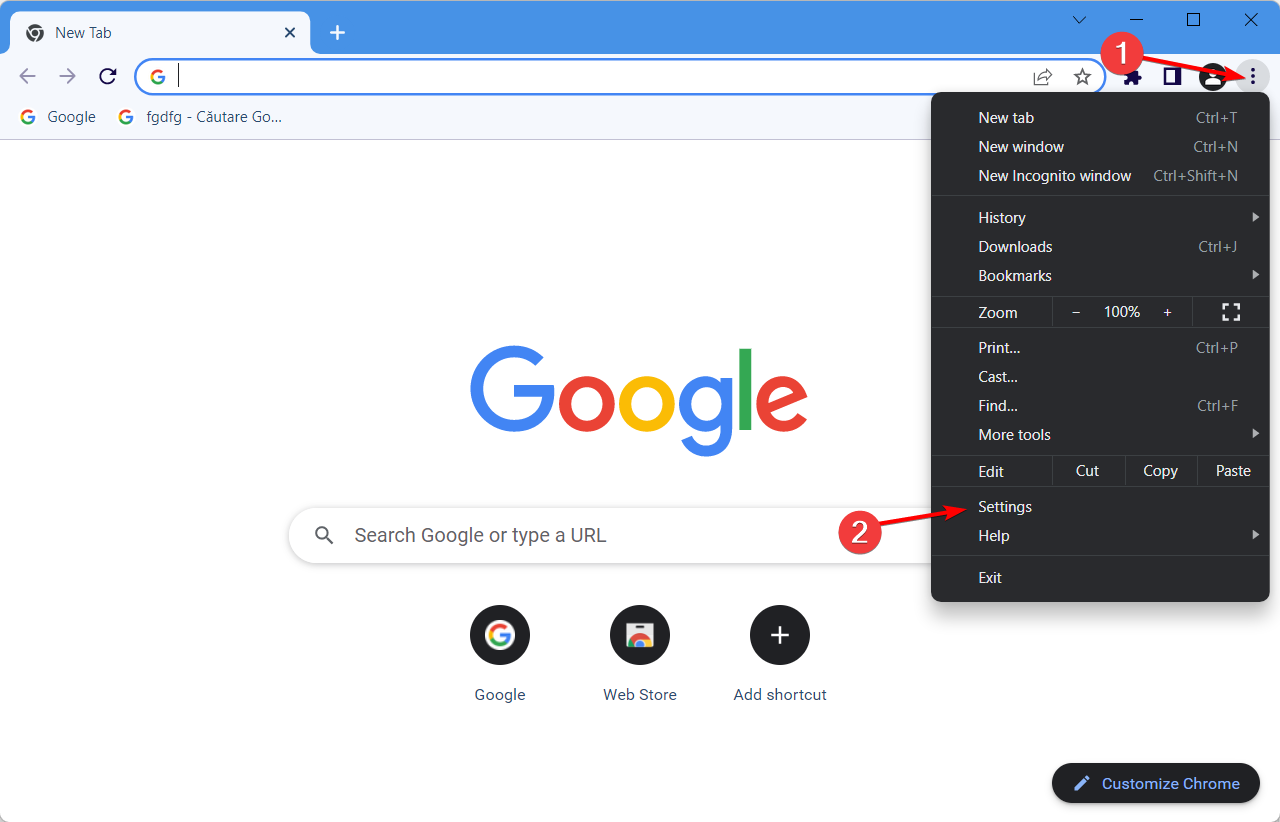
-
Wählen Sie im linken Menü Zurücksetzen und aufräumen und dann Einstellungen auf die ursprünglichen Standardwerte zurücksetzen.
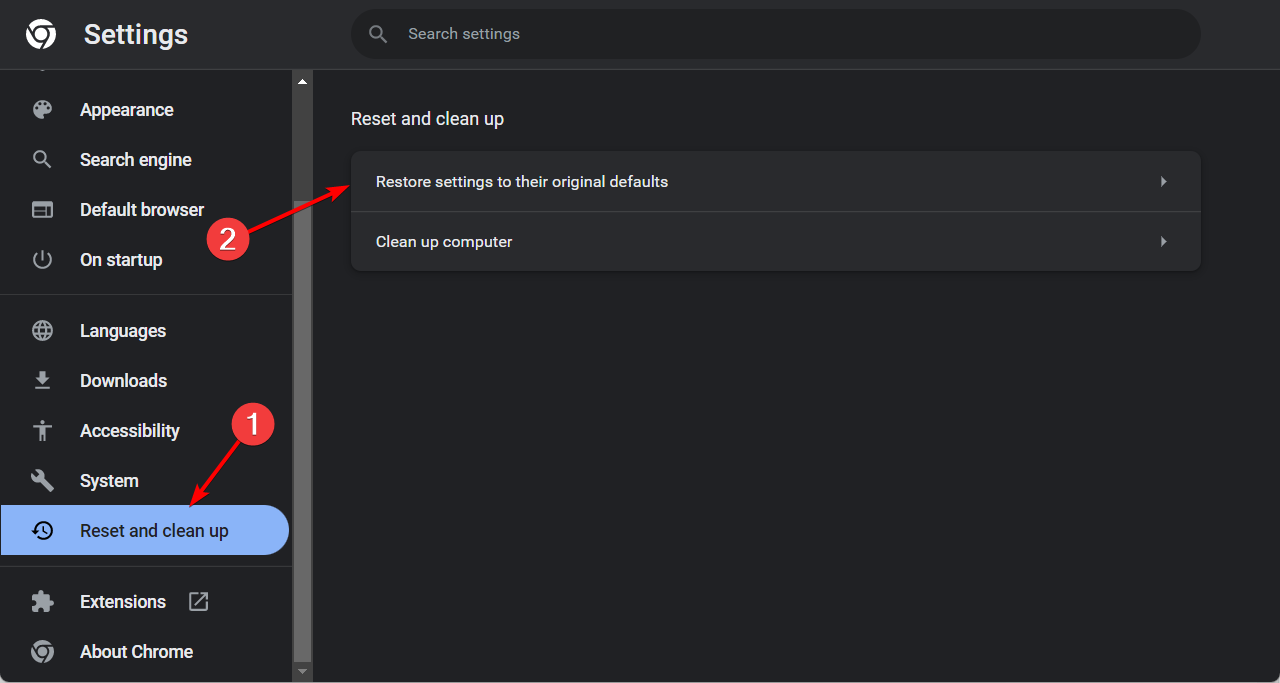
-
Klicken Sie dann auf die Schaltfläche Einstellungen zurücksetzen und warten Sie, bis der Vorgang abgeschlossen ist.
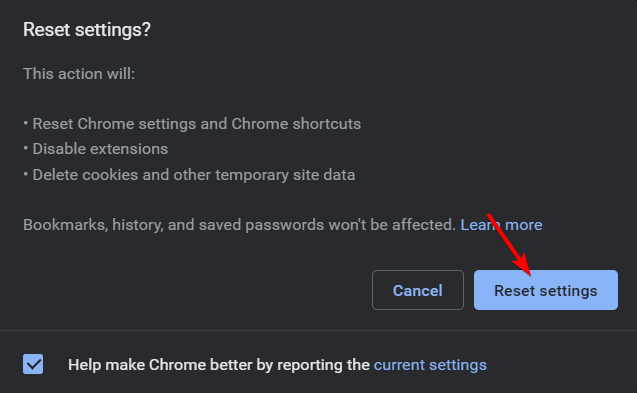
6. Einen anderen Browser ausprobieren
Wenn alles andere fehlschlägt, sollten Sie einen anderen Browser verwenden. Eine gute Option, um Standortprobleme zu überwinden, ist Opera. Das liegt daran, dass es ein integriertes VPN hat, mit dem Sie Ihren bevorzugten Standort auswählen können.
Das bedeutet, dass, selbst wenn Ihre IP-Adresse schuld ist oder Google einfach Ihren Standort aufgrund dieser nicht korrekt erkennen kann, Sie in nur wenigen Klicks auf das gewünschte Land anpassen können.
→ Holen Sie sich Opera
7. Google-Konto und Suchanpassungen anpassen
Wenn Google Ergebnisse aus dem falschen Land anzeigt, müssen Sie möglicherweise Ihre Such- und Kontoeinstellungen aktualisieren.
- Gehen Sie zu den Google Suchanpassungen
- Scrollen Sie zu Regionseinstellungen und wählen Sie Ihr tatsächliches Land aus
- Klicken Sie auf Speichern
- Besuchen Sie dann Ihr Google-Konto
- Gehen Sie zu Daten & Datenschutz > Standortverlauf und deaktivieren oder verwalten Sie Ihre Aktivitäten
Dies hilft Google, Ergebnisse an Ihre tatsächliche Region anzupassen. Für eine detailliertere Anleitung zur Behebung von Standortproblemen speziell bei Google, lesen Sie diesen Leitfaden, was zu tun ist, wenn Google denkt, Sie seien in einem anderen Land.
8. Chrome DevTools verwenden, um den Standort zu überschreiben
Chrome hat ein integriertes Tool, mit dem Sie einen anderen Standort simulieren können, ohne Erweiterungen oder VPNs.
- Klicken Sie mit der rechten Maustaste auf eine beliebige Seite → Untersuchen
- Klicken Sie im DevTools-Menü auf das Dreipunktemenü → Weitere Tools > Sensoren
- Wählen Sie unter Geolocation eine Voreinstellung aus oder geben Sie eine benutzerdefinierte Breiten- und Längengrad an
(z.B. 40.7128, -74.0060 für New York)
Hinweis: Diese Überschreibung funktioniert nur, solange das DevTools-Fenster geöffnet ist.
9. Ein neues Chrome-Profil erstellen
Manchmal kann Ihr Browserprofil das Problem mit dem falschen Standort verursachen.
- Klicken Sie auf Ihr Profilbild in der oberen rechten Ecke von Chrome
- Wählen Sie Hinzufügen oder Profile verwalten
- Erstellen Sie ein neues Profil (ohne Daten zu synchronisieren)
Öffnen Sie das neue Profil und testen Sie die standortbasierten Ergebnisse. Wenn sie korrekt aussehen, ist das Problem auf die Einstellungen oder Erweiterungen Ihres alten Profils zurückzuführen.
Obwohl Google immer intelligenter wird bei der Standorterkennung, ist es noch lange nicht perfekt. Dies ist nicht das einzige Problem, dem Sie begegnen können, und viele haben berichtet, dass die Google-Historie Suchergebnisse zeigt, die die Benutzer nicht ausgeführt haben.
Wenn Sie die oben genannten Schritte befolgen, sollte Google nicht länger denken, dass Sie sich in einem anderen Land befinden. Lassen Sie uns wissen, welche Option für Sie funktioniert hat, und zögern Sie nicht, um weitere Hilfe zu bitten, wenn Sie diese benötigen.